Jak odzyskać dostęp do dysku twardego, naprawić błąd uniemożliwiający otwarcie dysku twardego

W tym artykule pokażemy Ci, jak odzyskać dostęp do dysku twardego w przypadku awarii. Sprawdźmy!
iPhone firmy Apple Inc. to jedno z najbardziej innowacyjnych i popularnych urządzeń ostatnich czasów. Wraz z iPodem i iPadem, iPhone działa również jako odtwarzacz multimedialny i klient internetowy. Z ponad 1,65 miliardem użytkowników iOS dzisiaj, iOS okazał się twardą konkurencją dla rynku Androida. Procedura przesyłania list odtwarzania z iPhone'a, iPada lub iPoda do iTunes na komputerze różni się w zależności od systemu operacyjnego. Jeśli chcesz to zrobić, jesteś we właściwym miejscu. Wyjaśniliśmy proces eksportowania listy odtwarzania z iPhone'a za pomocą iTunes 11 i 12. Kontynuuj czytanie poniżej.
Najnowszą wersję iTunes możesz pobrać z App Store .
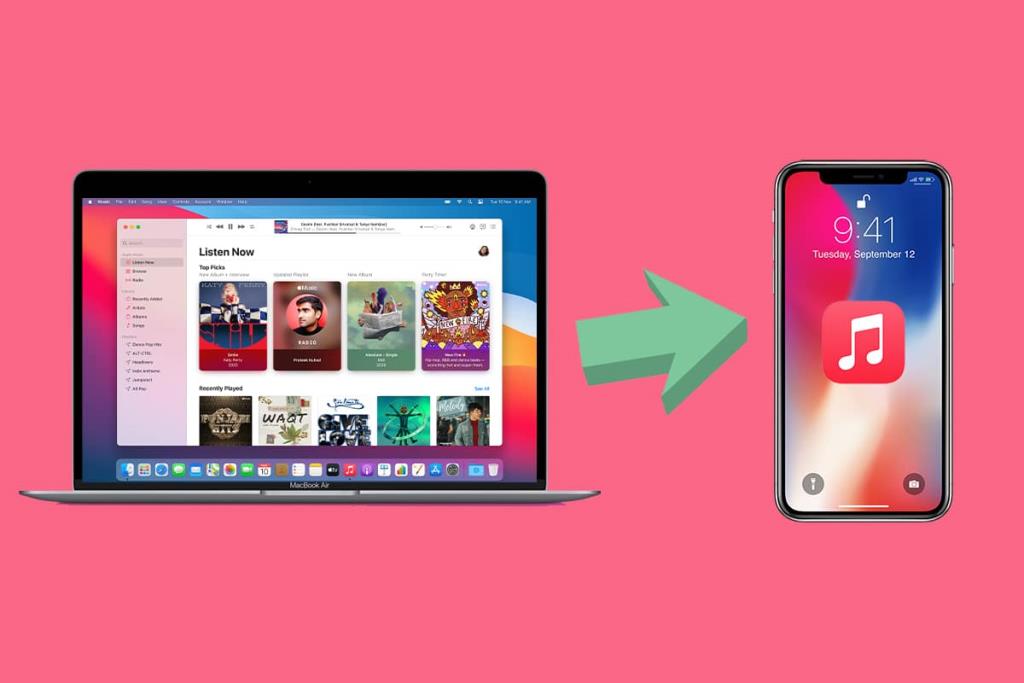
Zawartość
1. Podłącz urządzenie iOS do systemu komputerowego za pomocą kabla.
2. Następnie kliknij swoje urządzenie w aplikacji iTunes .
3. W sekcji Urządzenia rozwiń opcję zatytułowaną Wybory .
4. Wybierz listę odtwarzania, którą chcesz skopiować na komputer.
5. Przejdź do menu Plik i kliknij Biblioteka , jak pokazano.
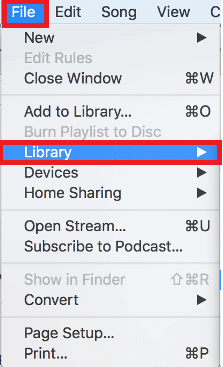
6. Teraz wybierz Eksportuj listę odtwarzania… z nowego menu, które się pojawi. Twoja playlista zostanie wyeksportowana jako plik tekstowy.

7. Tutaj dać nazwę dla eksportowanego pliku i wybierz Zapisz .
8. Wróć do Plik > Biblioteka , jak wcześniej.
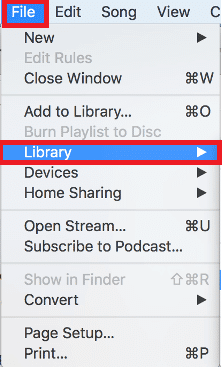
9. Kliknij Utwory .
10. Teraz kliknij Importuj listę odtwarzania…, jak pokazano poniżej.
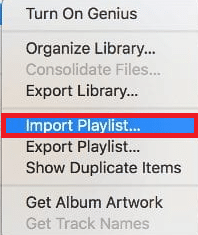
11. Na koniec kliknij plik wyeksportowanego tekstu utworzony w kroku 6.
W ten sposób możesz z powodzeniem eksportować listy odtwarzania z iPhone'a do iTunes w swoim systemie.
Przeczytaj także: Jak kopiować listy odtwarzania na iPhone'a, iPada lub iPoda
Aby skopiować listy odtwarzania na iPhone'a, iPada lub iPoda, musisz włączyć opcję ręcznego zarządzania muzyką i filmami , zgodnie z poniższymi instrukcjami:
1. Podłącz iPhone'a , iPada lub iPoda do komputera za pomocą kabla.
2. Następnie kliknij swoje Urządzenie . Jest on wyświetlany jako mała ikona na ekranie głównym iTunes .
3. Na następnym ekranie kliknij opcję zatytułowaną Podsumowanie w lewym okienku.
Uwaga: najpierw upewnij się, że pole Synchronizuj muzykę nie jest zaznaczone.

4. W sekcji Opcje zaznacz pole oznaczone Ręcznie zarządzaj muzyką i filmami , jak pokazano na poniższym obrazku.
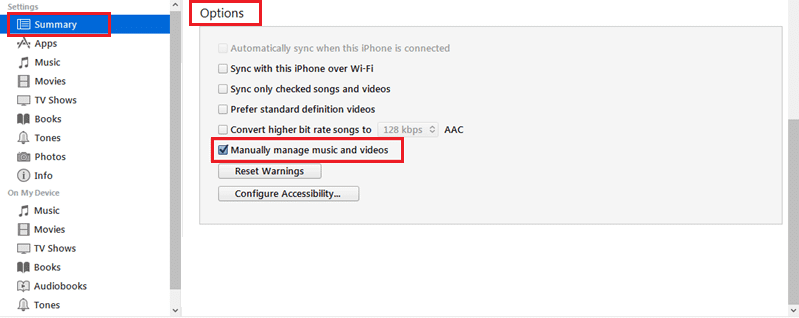
5. Na koniec kliknij Zastosuj, aby zapisać te zmiany.
Przeczytaj także: Napraw zdjęcia iCloud nie synchronizujące się z komputerem
Metoda 1: Przenieś wybrane listy odtwarzania
1. Podłącz urządzenie iOS do komputera za pomocą kabla.
2. Następnie kliknij małą ikonę urządzenia na ekranie głównym iTunes 12 .
3. W Ustawieniach kliknij opcję zatytułowaną Muzyka.
Uwaga: upewnij się, że opcja Synchronizuj jest wyłączona dla całej biblioteki muzycznej .
4. Tutaj zaznacz pole zatytułowane Wybrane listy odtwarzania, wykonawcy, albumy i gatunki.
5. Następnie kliknij Zastosuj , jak zaznaczono.
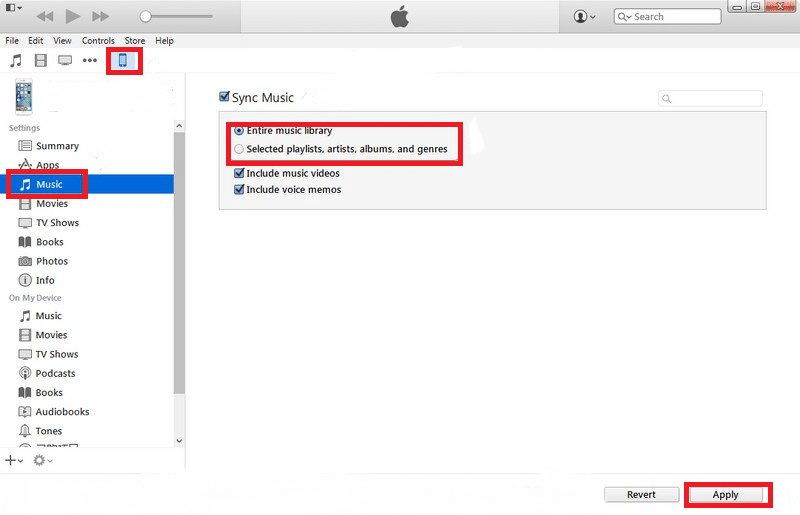
Wybrane listy odtwarzania zostaną teraz skopiowane na iPhone'a, iPada lub iPoda. Poczekaj na przesłanie plików, a następnie odłącz urządzenie od komputera.
Metoda 2: Przeciągnij i upuść listę odtwarzania
1. Podłącz iPhone'a, iPada lub iPoda do komputera za pomocą dołączonego do niego kabla.
2. W lewym okienku kliknij Music Playlists . Tutaj wybierz listy odtwarzania do skopiowania.
3. Przeciągnij i upuść wybrane listy odtwarzania w kolumnie Urządzenia dostępnej w lewym okienku.
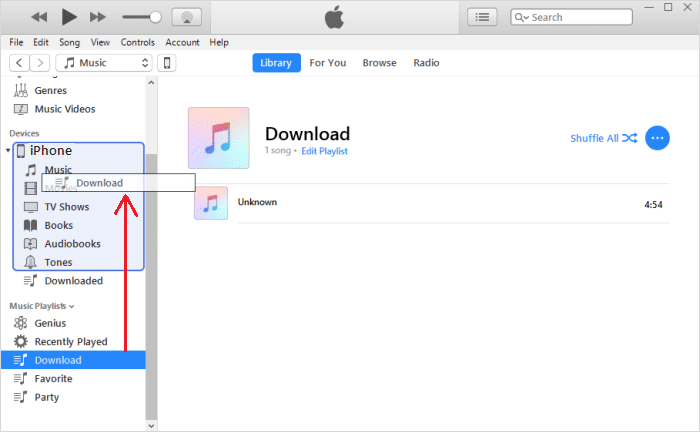
1. Podłącz urządzenie iOS do komputera.
2. Teraz kliknij przycisk Monit , który jest wyświetlany po prawej stronie ekranu.
3. Kliknij przycisk Dodaj do… . Po kliknięciu na to, cała zawartość dostępna w menu zostanie wyświetlona po prawej stronie ekranu.
4. Przeciągnij i upuść listę odtwarzania na iPhone'a.
5. Na koniec wybierz Gotowe, aby zapisać zmiany i kliknij Synchronizuj . Wspomniane listy odtwarzania zostaną skopiowane na Twoje urządzenie.
Zalecana:
Mamy nadzieję, że ten przewodnik był pomocny i udało Ci się wyeksportować lub przenieść listę odtwarzania z iPhone'a do iTunes na komputerze, a także skopiować listę odtwarzania do iPhone'a za pomocą iTunes . Upuść swoje pytania lub sugestie w sekcji komentarzy poniżej.
W tym artykule pokażemy Ci, jak odzyskać dostęp do dysku twardego w przypadku awarii. Sprawdźmy!
Na pierwszy rzut oka AirPodsy wyglądają jak każde inne prawdziwie bezprzewodowe słuchawki douszne. Ale wszystko się zmieniło, gdy odkryto kilka mało znanych funkcji.
Firma Apple wprowadziła system iOS 26 — dużą aktualizację z zupełnie nową obudową ze szkła matowego, inteligentniejszym interfejsem i udoskonaleniami znanych aplikacji.
Studenci potrzebują konkretnego typu laptopa do nauki. Powinien być nie tylko wystarczająco wydajny, aby dobrze sprawdzać się na wybranym kierunku, ale także kompaktowy i lekki, aby można go było nosić przy sobie przez cały dzień.
Dodanie drukarki do systemu Windows 10 jest proste, choć proces ten w przypadku urządzeń przewodowych będzie się różnić od procesu w przypadku urządzeń bezprzewodowych.
Jak wiadomo, pamięć RAM to bardzo ważny element sprzętowy komputera, który przetwarza dane i jest czynnikiem decydującym o szybkości laptopa lub komputera stacjonarnego. W poniższym artykule WebTech360 przedstawi Ci kilka sposobów sprawdzania błędów pamięci RAM za pomocą oprogramowania w systemie Windows.
Telewizory Smart TV naprawdę podbiły świat. Dzięki tak wielu świetnym funkcjom i możliwościom połączenia z Internetem technologia zmieniła sposób, w jaki oglądamy telewizję.
Lodówki to powszechnie stosowane urządzenia gospodarstwa domowego. Lodówki zazwyczaj mają dwie komory: komora chłodna jest pojemna i posiada światło, które włącza się automatycznie po każdym otwarciu lodówki, natomiast komora zamrażarki jest wąska i nie posiada światła.
Na działanie sieci Wi-Fi wpływa wiele czynników poza routerami, przepustowością i zakłóceniami. Istnieje jednak kilka sprytnych sposobów na usprawnienie działania sieci.
Jeśli chcesz powrócić do stabilnej wersji iOS 16 na swoim telefonie, poniżej znajdziesz podstawowy przewodnik, jak odinstalować iOS 17 i obniżyć wersję iOS 17 do 16.
Jogurt jest wspaniałym produktem spożywczym. Czy warto jeść jogurt codziennie? Jak zmieni się Twoje ciało, gdy będziesz jeść jogurt codziennie? Przekonajmy się razem!
W tym artykule omówiono najbardziej odżywcze rodzaje ryżu i dowiesz się, jak zmaksymalizować korzyści zdrowotne, jakie daje wybrany przez Ciebie rodzaj ryżu.
Ustalenie harmonogramu snu i rutyny związanej z kładzeniem się spać, zmiana budzika i dostosowanie diety to niektóre z działań, które mogą pomóc Ci lepiej spać i budzić się rano o odpowiedniej porze.
Proszę o wynajem! Landlord Sim to mobilna gra symulacyjna dostępna na systemy iOS i Android. Wcielisz się w rolę właściciela kompleksu apartamentowego i wynajmiesz mieszkania, a Twoim celem jest odnowienie wnętrz apartamentów i przygotowanie ich na przyjęcie najemców.
Zdobądź kod do gry Bathroom Tower Defense Roblox i wymień go na atrakcyjne nagrody. Pomogą ci ulepszyć lub odblokować wieże zadające większe obrażenia.













